vim+XDebug调试PHP
Posted hnhycnlc888
tags:
篇首语:本文由小常识网(cha138.com)小编为大家整理,主要介绍了vim+XDebug调试PHP相关的知识,希望对你有一定的参考价值。
1安装php调试环境
安装了PHP-devel以后就会有phpize和php-config这两个脚本
yum installphp-devel.x86_64
2安装Xdebug
2.1安装
用yum安装可能会失败,用pecl安装成功。
#yum installphp-pecl-xdebug.x86_64
pecl installxdebug
2.2修改权限
分配共享库xdebug.so执行权限
chmod +x /usr/lib64/php/modules/xdebug.so
2.3修改PHP配置
在/etc/php.d下新建配置文件xdebug.ini(或直接在php.ini 追加),加入内容如下:
===============================================================================
[xdebug]
xdebug.defalut_enable=on
zend_extension = /home/rong/php-5.5.16/lib/php/extensions/no-debug-non-zts-20121212/xdebug.so
zend_debugger.allow_hosts=127.0.0.1
zend_debugger.expose_remotely=always
zend_debugger.httpd_uid=-1
xdebug.auto_trace = on
xdebug.auto_profile = on
xdebug.collect_params = on
xdebug.collect_return = on
xdebug.profiler_enable = on
xdebug.trace_output_dir = "/tmp"
xdebug.profiler_output_dir ="/tmp"
xdebug.dump.GET = *
xdebug.dump.POST = *
xdebug.dump.COOKIE = *
xdebug.dump.SESSION = *
xdebug.var_display_max_data = 4056
xdebug.var_display_max_depth = 5
xdebug.remote_enable=on
xdebug.remote_handler=dbgp
xdebug.remote_host=127.0.0.1
xdebug.remote_port=9010
xdebug.remote_autostart=1
===============================================================================
标红的是关键内容,配置了xdebug.so的位置,并使xdebug开启远程调试模式。remote_port一项与后面将要讲到的Vim配置或者IDE配置一定要一致。
2.4验证安装成功
访问测试页http://localhost/test.php,查看phpinfo()函数的输出中是否包含xdebug。
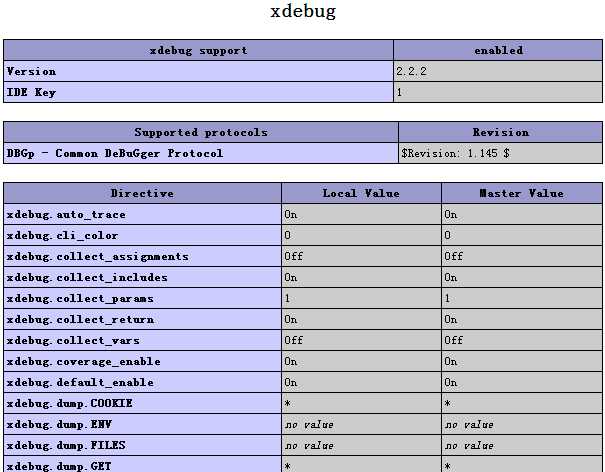
3安装Vim调试插件
3.1下载安装
Vim支持Xdebug的插件在这:
http://www.vim.org/scripts/script.php?script_id=1929
解压后,拷贝插件中的plugin文件夹到到xxx/vim/plugins/下。
cp–r debugger/* xxx/vim/plugins/
3.2修改默认端口
在/home/user下,新建.vimrc文件,加入配置如下:
let g:debuggerPort = 9010
注意:要与xdebug.ini中端口配置一致。
4调试示例
以/export/data/discuz/test.php为例(/export/data/discuz是我的Discuz!X根目录)。
test.php内容如下:
===============================================================================
<?php
phpinfo();
$name = "cdai";
print("hello {$name}");
?>
===============================================================================
用vim打开test.php,切换到print("hello {$name}"); 这一行,输入:Bp命令加上断点。
按F5开始监听,此时需要在五秒钟内用浏览器访问test.php页。
http://localhost/test.php?XDEBUG_SESSION_START=1
注意:Url中一定要加上XDEBUG_SESSION_START=1参数开启调试。
输入Url后,调用就会停在断点那一行了。截图如下:
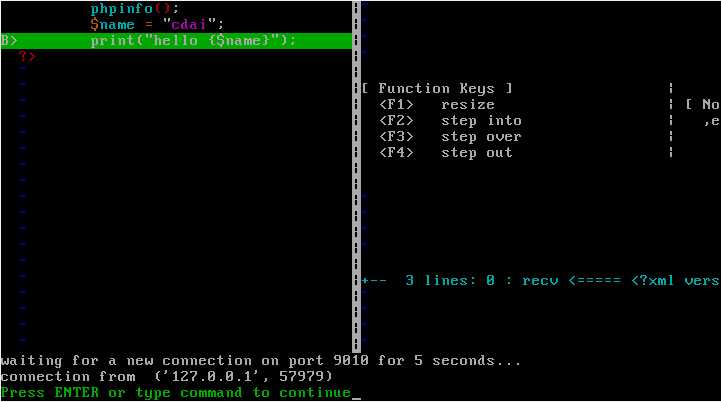
|
[ Function Keys ] |
|
|
|
<F1> |
resize |
调整窗口大小 |
|
<F2> |
step into |
|
|
<F3> |
step over |
|
|
<F4> |
step out |
|
|
<F5> |
run |
|
|
<F6> |
quit debugging |
|
|
<F11> |
get all context |
获取所有变量内容 |
|
<F12> |
get property at cursor |
获取当前光标变量 |
|
[ Normal Mode ] |
|
|
|
,e |
eval |
|
|
[ Command Mode ] |
|
|
|
:Bp |
toggle breakpoint |
|
|
:Up |
stack up |
|
|
:DN |
stack down |
|
以上是关于vim+XDebug调试PHP的主要内容,如果未能解决你的问题,请参考以下文章